工作锚机STEP7联机全攻略
- 格式:docx
- 大小:15.95 KB
- 文档页数:3


STEP7使用方法对于STEP7的使用方法,我将分为以下几个方面进行详细介绍:基本概念、编程语言、硬件配置和调试工具。
一、基本概念:二、编程语言:STEP7支持多种编程语言,包括梯形图、功能块图、指令表和结构化文本。
梯形图是一种图形化的编程语言,用于逻辑控制和循环控制。
功能块图是基于块的图形化编程语言,用于组织和管理程序模块。
指令表是一种文本化的编程语言,用于编写低级控制指令。
结构化文本是一种高级编程语言,类似于传统的编程语言,可以实现复杂的逻辑和算法。
三、硬件配置:使用STEP7之前,我们需要对硬件进行配置。
首先,我们需要选择适合应用需求的PLC型号和数量。
然后,我们需要选择适合的输入和输出模块,用于接收和输出信号。
接下来,我们需要通过网络或总线连接PLC和外部设备,如传感器、执行器和人机界面。
四、调试工具:在使用STEP7编写和测试PLC程序时,我们可以使用一些调试工具来帮助我们定位和解决问题。
首先,我们可以使用在线监视器来查看PLC的运行状态和信号值。
其次,我们可以使用断点和触发器来调试程序的执行过程。
还可以使用模拟器来模拟外部设备的输入和输出,以验证程序的正确性。
最后,我们可以使用追溯记录器来记录PLC的运行日志,以便后续分析和故障排除。
总结:通过以上对STEP7使用方法的介绍,我们可以了解到,STEP7是一款强大的PLC编程软件,它可以帮助我们开发和管理PLC应用程序。
在使用STEP7之前,我们需要掌握基本的概念,并了解不同的编程语言。
同时,我们还需要对硬件进行适当的配置,并使用调试工具来帮助我们定位和解决问题。
只有熟练掌握STEP7的使用方法,我们才能更好地应用它来实现工业过程和机器的控制。

Step 7软件的使用方法
1、登陆step 7 软件,点击file 新建一个project并自己命名。
2、点击左栏的project名称,右键插入simatic 300/400 站点
3、点击站点simatic 300,点击hardware进行硬件组态
4、
5、单击simatic 300单击rack-300后双击rail,添加一个导轨
6、
7、选中第一行并添加一个模块电源PS-300,选则5A
8、第二行添加一个CPU模块添加CPU314模块
9、第三行空出,第四行添加一个输入模块,第五行添加一个输出
模块
10、硬件组态完成点击编译按钮进行保存
11、进入软件组态,点击step 7任务管理器点击simatic 300,并选
中双击symbol进行对符号表标记并保存
12、选择block,双击打开OBI块进行主程序编写并保存。
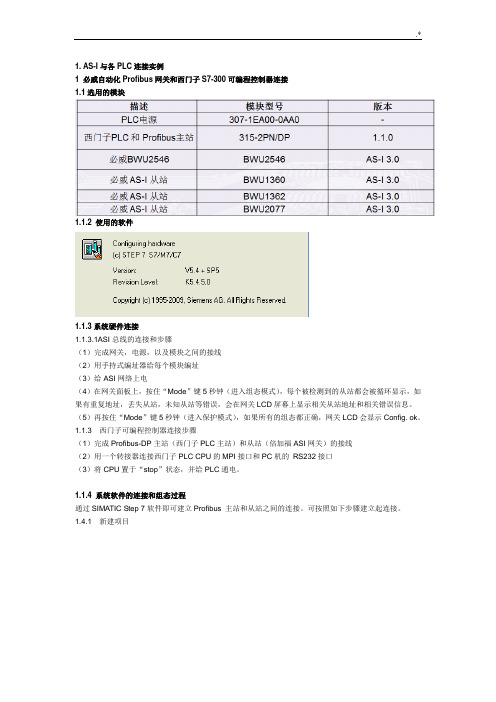
1. AS-I与各PLC连接实例1 必威自动化Profibus网关和西门子S7-300可编程控制器连接1.1选用的模块1.1.2 使用的软件1.1.3系统硬件连接1.1.3.1ASI总线的连接和步骤(1)完成网关,电源,以及模块之间的接线(2)用手持式编址器给每个模块编址(3)给ASI网络上电(4)在网关面板上,按住“Mode”键5秒钟(进入组态模式),每个被检测到的从站都会被循环显示,如果有重复地址,丢失从站,未知从站等错误,会在网关LCD屏幕上显示相关从站地址和相关错误信息。
(5)再按住“Mode”键5秒钟(进入保护模式),如果所有的组态都正确,网关LCD会显示Config. ok。
1.1.3 西门子可编程控制器连接步骤(1)完成Profibus-DP主站(西门子PLC主站)和从站(倍加福ASI网关)的接线(2)用一个转接器连接西门子PLC CPU的MPI接口和PC机的RS232接口(3)将CPU置于“stop”状态,并给PLC通电。
1.1.4 系统软件的连接和组态过程通过SIMATIC Step 7软件即可建立Profibus 主站和从站之间的连接。
可按照如下步骤建立起连接。
1.4.1 新建项目从主菜单中选择文件菜单,再选择新建。
写入你想要创建项目的名字,并选择存储位置。
1.4在项目中组态站点从主菜单中选择插入菜单,然后选择300站点。
左键点击SIMATIC 300(1) 再双击Hardware 图标。
先为PLC添加导轨,再按照前面列出的硬件型号,从硬件列表中选择所使用的西门子产品,依次添加PLC的电源和CPU。
1.1.4.3 Profibus 网络组态添加PLC的CPU之后,会弹出一个属性窗口,设置DP口的参数建立新的网络并选择1.5Mbps 速率,这个波特率对于CPU运行来说完全足够用。
安装网关的电子数据库(GSD)文件并刷新列表。
将列表中所使用的网关拖入DP主站的黑线上,这时的ASI网关就成为Profibus总线上的DP从站。
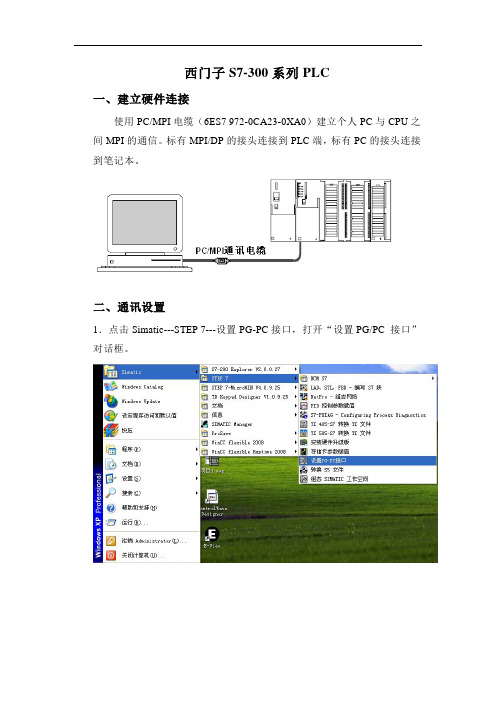
西门子S7-300系列PLC一、建立硬件连接使用PC/MPI电缆(6ES7 972-0CA23-0XA0)建立个人PC与CPU之间MPI的通信。
标有MPI/DP的接头连接到PLC端,标有PC的接头连接到笔记本。
二、通讯设置1.点击Simatic---STEP 7---设置PG-PC接口,打开“设置PG/PC 接口”对话框。
2.选中“PC Adapter(MPI)”,点击“属性”按钮。
3.在“MPI”下的为默认值即可。
4.在“本地连接”的“连接到(C):”中设置PC的COM口,如果使用的是USB线,则选择USB。
5.点击“确认”,返回到“设置PG/PC接口”对话框,点击“确认”,在跳出的路径更改对话框里点“确认”,完成设置。
三、使用STEP7编程软件上载程序1.打开STEP 7编程软件“SIMATIC Manager”。
2.点击“CANCEL”按钮即可,出现如下画面:3.点击“新建”按钮,建立一个新的项目。
4.输入新的项目名称,建立一个新的空项目例如“yyz”,然后点击“OK”按钮。
5.在“yyz”项目下,选择“PLC”菜单下的“Upload Station to PG”条目:6.出现上传选择对话界面,点击“VIEW”按钮,开始扫描。
选择在“Accessible Nodes”出现的CPU,再点击“OK”开始上传。
四、使用STEP7编程软件下载程序1.打开STEP 7编程软件“SIMATIC Manager”。
2.点击“Cancel”按钮。
3.点击“打开”,打开要下载的项目。
4.点击“SIMATIC 300(1)”,再点击“Download”图标。
再点击点击5.出现“Download”对话框,点击“Yes”,完成程序下载。

WinCC与Step7-300通讯步骤如下:1、用一根普通网线连接计算机和以太网模块。
2、启动Step 7 ,点击“选项—--—>设置PC/PG接口",将通讯接口设置为ISO的那个,指向你正在使用的网卡。
3、点击“PLC--—〉编辑以太网节点”,输入以太网模块上的MAC地址,以及你需要分配的IP地址,子网掩码,最后点击“分配IP组态",IP分配完成。
4、点击“选项——--〉设置PC/PG接口",将通讯接口设置成TCP/IP。
5、在PLC硬件组态中,将以太网IP地址设置成你刚才分配的那个IP。
6、现在你可以正常通过以太网下载程序了。
如果mmc卡是空的或者卡里面的硬件配置程序跟现有硬件一致,可以用mac地址下载。
否则,必须先清空mmc卡或者先用mpi下载•三菱PLC输出指示灯安装于各自的输出模块上,PLC输出指示灯用于指示PLC输出信号的状态。
当输出指示灯不亮时,检查、确定故障原因。
•当利用编程器检查,确认PLC输出已经为“1”,且更换模块后PLC输出可以正常输出时,如对应的指示灯还是不亮,在检查输出模块安装、连接正常的基础上,可以确认故障是PLC输出模块或对应的输出点本身不良引起的。
输出模块、输出点本身不良可能的原因有:•1。
采用汇点输出(无源)时,可能PLC输出接口电路损坏;• 2.采用源输出(有源)时,因输出负载过重、短路引起了三菱PLC内部电源电压的降低、保护;•3。
当故障发生在扩展单元时,可能是基本单元与扩展单元间的连接不良;•4。
三菱PLC输出接口电路损坏等.测量三菱PLC输出电压、检查模块安装与连接,在确认正确后,应更换输出模块或进行输出模块的维修与处理。
本章通过一个实际例子讲述WinCC与S7-300 PLC之间通过Ethernet的通讯方法.下面列举了一些在通讯中常用的术语。
4.1 通讯术语(1)通讯通讯用于描述两个通讯伙伴之间的数据交换.(2)通讯伙伴通讯伙伴是指可以相互进行通讯的模块,也可是说它们互相交换数据。
西门子S7-300系列PLC一、建立硬件连接使用 PC/MPI 电缆(6ES7 972-0CA23-0XA0 )建立个人 PC 与 CPU 之间MPI 的通信。
标有MPI/DP 的接头连接到PLC 端,标有PC 的接头连接 到笔记本。
二、通讯设置1.点击 Simatic---STEP 7---设置 PG-PC 接口,打开“设置 PG/PC 接口”对话框。
匚J ET-2aa Explaztr V2 a.0.27STEF 7Windows CatalogUpdale◎设定幔序访问和默认值 霍快压 -PU0.CA旳4>J o」d¥c p u b 程序②丈档⑩ 设置⑤帮助和支持闻 运行助.STEP T-Lhcr 础TH V4 D.S.2E F» Keypad Ddigaar VI. 0.9.2S 丈档 信息 51MMIC rJ^aer ProSave¥ir£C flexible 2000¥ir£C £1 联ib" Kuntimt 2D0Bantr nlW liveDesigner注销 Ahi vr (L). 去迅计苴机期..E-¥i cwNUM S7"J, STL. EBP -編垢 S7 换 Nt tfr 4 -组戒网第 FID 控制葫01醐H ST-PDIAG - Confi Proitss Di ^^idstics.TI 405-S7转换TI 文件 TI 50&-S7转换TI 文件安捷硬件升勰離爲殊换S5立件鬲|组总SDflmc 工作空间2•选中“ PC Adapter(MPI) ”,点击“属性”按钮3•在“ MPI ”下的为默认值即可。
4. 在“本地连接”的“连接到(C ):”中设置PC 的COM 口,如果使用 的是USB 线,则选择USB 。
设置PG/FC 接口T T np / in广p PHTH A +Jg 性-FC Adapt er (1PI)|XMPI本地炷接蔭接到C ):USBCOM2 COMBUSBr 将设置应用于所有模块幺)确定 | 默认Q ) | _取阴 | 希助 |取消 帮助5•点击“确认”,返回到“设置PG/PC 接口”对话框,点击“确认”,在跳出的路径更改对话框里点“确认”,完成设置访问跻径 | LLDF / BCF FHIO Ad&T>t«r 应用程序访问点(A ): |S70HUNE(STEF 7)--> PC kiAptsr (JIKE(STEP 7的标椎设置) 为使用的接口分配参数圧):[ 取消][帮助PC Alapter 调FT)丽加/删陽:[选择◎一 」确定 PG/PC 標口确定三、使用STEP7编程软件上载程序1.打开STEP 7 编程软件“SIMATIC Manager2.点击“ CANCE L按钮即可,出现如下画面:3 •点击“新建”按钮,建立一个新的项目4 •输入新的项目名称,建立一个新的空项目例如“ yyz ”,然后点击“ 0K ”按钮。
STEP7使用方法一、双击桌面STEP7图标打开软件管理器打开后从资源管理器文件下拉菜单中选择新建弹出新建项目菜单,在新建项目菜单中给新建项目命名,并选择存储路径1、新项目命名点击浏览选择新项目的存储路径后进入项目菜单中双击硬件,从弹出的菜单中进行硬件配置设置。
打开如图所示二、项目硬件配置首先从打开的硬件配置菜单中,在右侧工具栏中的SIMATIC300中添加硬件支持的底座(RACK-300)路径:SIMATIC300//RACK-300//RACK添加底座后,如图添加到底座第一栏中315-2AG10-0AB0//V2.6弹出的属性菜单中选择未联网6ES7 350-1AH03-0AE0)DI模块添加路径SIMATIC 300//SM-300//DI-3006ES7 321-1BL00-0AA0)DO添加时路径:SIMATIC 300//SM-300//DO-300根据实际DO模块信息及数量,添加相应的DO模块到底座中,实际模块信息为(SM322DO32*DC24V/0.5A:6ES7 322-1BL00-0AA0)AI添加路径:SIMATIC 300//AI-300//SM331 AI8*12bit:6ES7 331-7KF02-0AB0AO添加路径:SIMATIC 300//SM-300//SM332 AO4*12bit:6ES7 332-5HD01-0AB0保存设置,弹出的对话框直接点击确定即可三、利用程序进行软件监视,并进行故障判断点击项目菜单中11//SIMATIC 300//CPU315-2DP//S7 程序//块,右侧工具栏中将出现程序块列表点击工具栏中详细列表即可显示所有程序块的详细信息点击后如图序块中监视,并判断故障原因,双击打开FC213 (安全回路轻故障)色断开的点表示系统中有故障或条件不满足的点障记忆节点,从右侧弹出菜单中选择跳转到应用位置等点表示在其他不同的地方调用的点跳转到需要的块后,重新点监视按钮进行监视,判断故障检测等,可进一步进行跳转查询故障的最终触发点。
STEP 7的介绍
图1-1 间隙
使用单机架或多机架
是使用一个机架还是使用多个机架,取决于具体情况。
在下面的情况下应该使用单机架:
∙结构紧凑、需要节约空间
∙ CPU312、312 IFM、312C和CPU 313只能用单机架
∙所需处理的信号量少
在下面的情况下应该使用多机架:
所需处理的信号量大
机架3(ER)
连接电缆368
连接电缆368
机架2(ER)
连接电缆368
机架1(ER)
图1-2:安装举例
主机架配置方法
STEP7中,通过简单的拖放操作就可以完成主机架的配置。
配置过程中,添加到主机架中的模板的订货号(在硬件目录中选中一个模板,目录下方的窗口会显示该模板的订货号以及描述)应该与实际硬件一致。
先直接新建一个项目,在项目中插入一个SIMATIC 300 Station,双击Hardware图标,打开硬件组态程序。
在硬件目
录中找到S7-300机架,拖拽到左上方的视图中,即可添加一个
主机架。
STEP-7 V5.3 联机全攻略
时间:2008年6月12日
地点:浙江花鸟山海域,蓝鲸号
1、软件安装条件;
A.操作系统要求:Microsoft Windows XP Professional Service Pack 2环境下,家庭版的XP不能安装STEP-7软件;
B.此软件只能在英语环境下安装,进入“开始-控制面板-区域和语言选项”;
在“区域选项”中,将“自定义”、“位置”选项,选择:英语{英国};在
“高级”中,将语言版本,选择为:英语(英国);
C.确定以上选项后,重新启动计算机操作系统,使以上设置生效;
D.注意:注意即便更改了语言系统,也不一定能安装STEP-7软件成功;如果不成功,建议将操作系统重新安装后,重复以上步骤;
2、软件安装
A.安装文件:D:\SIEMENS\SIMATIC STEP 7 5.3 SP3 CD 1\SETUP.EXE;
B.安装授权软件:AUTHORIZATIONS;(此授权为解密版,可以无限次使用);
C.安装软件:D:\SIEMENS\DRIVE MONITOR_V54_HF1 INDUDING MM4 PACKAGE\V5.4 HF1;
D.安装软件:D:\SIEMENS\DRIVE MONITOR_V54_HF1 INDUDING MM4 PACKAGE\MM4_V5.40_2;
E.安装软件:D:\SIEMENS\DRIVE ES BASIC V5.3 SP3 CD1\INSTALL.BAT,注意在此过程中,会提示有部分软件比已经安装的软件版本低,从而安装ERROR,
不要紧,继续安装;
F.安装软件:D:\SIEMENS\WINCC FLEXIBLE 2005 CN_DVD4 \CD_1 \SETUP.EXE 软件,此软件为HMI人机界面软件,安装过程会比较长,耐心等待;
G.重新启动系统,恢复语言设置;
H.注意:安装后STEP7软件后,操作系统的运行速度会受影响,同时还会报一些未知错误,不要介意,都是正常现象,继续使用;
3、使用SIEMENS的CP443-1网卡进行联机的设置方式
3.1、IP地址设置;
A.在“网络邻居\属性\本地连接\属性\Internet协议(TCP/IP)\属性”中进行以下设置;
IP地址:172.16.39.65;
子网掩码:255.255.240.0;
默认网关:172.16.32.5;
DNS服务器:202.96.209.5;
B.将普通8芯网线,连接到计算机网卡和PLC的CP443-1网卡上;3.2、导入程序及通讯设置;
A.打开软件SIMATIC MANAGER;
B.导入PLC程序:在“FILE\RETRIEVE”,选择已有的PLC程序压缩文件,导入到SIMATIC软件中;
C.进入“OPTION\SET PG/PC INTERFACE”菜单;
D.选择通讯的网卡“TCP/IP BROADCOM NETLINK (TM)”;
E.选择“DIAGNOSTICS”诊断命令;
F.进行SR PROTOCOL TEST,检测OK;
3.3、PLC程序的在线监测;
A.上接3.2步骤;
B.在SIMATIC MANAGER软件中,在“ZP04_M75_110TMW\SIMATIC 400(1)\CPU 416-2 DP\S7 PROGRAN (1)\ BLOCKS”下,双击展开任意程序,例如:OB1;
进入到“LAD/STL/FBD”程序中;
C.在“LAD/STL/FBD”程序的菜单选项中,选择“DEBUG\MONITOR”命令后;
D.在屏幕下部的状态栏,显示RUN,并且有绿色条不断闪烁,表示PLC程序在线监测成功;
3.4、整流单元、逆变单元的在线监测;
A.上接3.2步骤;
B.点击SIMATIC MANAGER的菜单“OPTIONS\ CONFIGURE NETWORK”后,进入到NETPRO软件;
C.双击NETPRO软件图上显示的PG/PC(1)单元,进入到“PROPERTIES-PG/PC\ ASSIGNMENT”选项下;
D.选择“TCP BROADCOM NETLINK (TM)”后,点击“ASSIGN”命令;
E.进入到“PROPERTIES-PG/PC\ INTERFACES”,记录下ADDRESS:172.16.39.65;(视实际显示情况而定,确定计算机的IP地址与此相同,否则
更改);按下确定按钮;
F.在NETPRO软件的“NETWORK\SAVE AND COMPILE”菜单下,点击“COMPILE AND CHECK EVERYTHING”,检查没有错误后;
G.关闭SIMATIC MANAGER软件后,再重新打开SIMATIC MANAGER软件;
H.在SIMATIC软件下,双击访问路径“ZP04_M75_110TMW\ SIMATIC 400(1)\ MW201\ MW201 MASTER DRIVER RRU\PARAMETER\
MW201_REC_7500T .08.6.5”,进入到“DRIVE MON”软件中;(注意:在
这里以整流模块为例,进行介绍)
I.在“DRIVE MON”软件中,选择“BASIC FUNCTIONS\ DIRECT TO PARMETER LIST”后;
J.在“DRIVE MON”软件的菜单中,选择“VIEW\ONLINE(WRITE EPROM)”后,屏幕在线显示出整流模块MW201的参数数据;
K.使用同样方法,在线检测其他整流模块和变频器模块;
4、程序保存
A.上接3.2步骤;
B.当对程序进行更改后,选择菜单“FILE/ ARCHIVE”命令,将程序文件压缩保存在自己想要保存的路径下;
蓝鲸号电气赵保华
2008年6月12日。